MLB The Show 23 avārijas problēma (labojums)
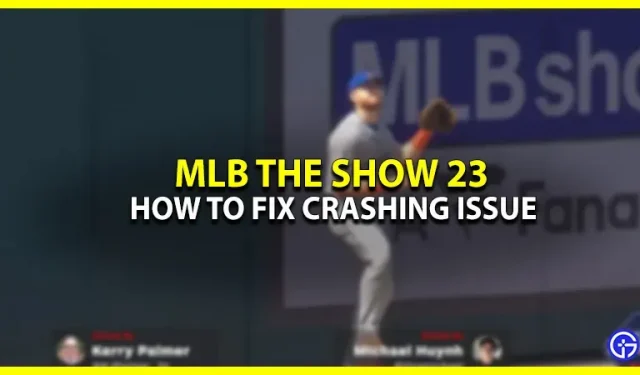
Vai MLB the Show 23 arī avarē jūsu ierīcē? Neuztraucieties, jūs neesat viens, jo vairāki citi lietotāji ir saskārušies ar tādu pašu problēmu. Šai kļūdai var būt vairāki iemesli. Tas var būt slikts interneta savienojums vai bojātas mapes. Šajā rokasgrāmatā esam pievienojuši dažas problēmu novēršanas iespējas, kas var neatgriezeniski novērst šo avārijas problēmu. Kā saka, šeit ir viss, kas jums jāzina.
Kā novērst MLB Show 23 avārijas problēmu

Tālāk ir norādīti visi veidi, kā novērst MLB the Show 23 avārijas problēmu.
Pārbaudiet neapstiprinātos atjauninājumus
Pārliecinieties, vai jūsu konsolei vai spēlei nav neapstiprinātu atjauninājumu. Lai gan jūs varat atjaunināt spēli, dodoties uz veikalu, šeit ir norādīts, kā atjaunināt sistēmu.
- PlayStation 4
- Dodieties uz Iestatījumi.
- Atlasiet Sistēmas programmatūras atjaunināšana un lejupielādējiet gaidošos atjauninājumus (ja tādi ir).
- prefikss 5
- Dodieties uz izvēlni “Iestatījumi”.
- Atlasiet Sistēma > Sistēmas programmatūra > Atjaunināšana un Sistēmas programmatūras iestatījumi.
- Tāpat lejupielādējiet un instalējiet, ja ir kādi neapstiprināti atjauninājumi.
- Xbox
- Lai atjauninātu savu Xbox, atveriet izvēlni Iestatījumi.
- Pēc tam dodieties uz Sistēma> Atjauninājumi un lejupielādes.
- Tur jūs atradīsiet visus lejupielādējamos Xbox atjauninājumus.
- Nintendo Switch
- Dodieties uz “Iestatījumi” un ritiniet līdz apakšai.
- Lai pabeigtu darbu, atlasiet Sistēma > Sistēmas atjaunināšana.
Restartējiet konsoli
Tas var izklausīties muļķīgi, taču tas faktiski var novērst MLB Show 23 avārijas problēmu. Vienkārši restartējiet konsoli un pēc kāda laika restartējiet spēli. Tam vajadzētu novērst avārijas problēmu.
Atjaunojiet datu bāzi savā PlayStation
Datu bāzes atkopšana pārkārto datus jūsu cietajā diskā. Tas palīdz sistēmai daudz ātrāk labot sāknēšanas piekļuves datus nākamreiz. Lai to izdarītu, veiciet tālāk norādītās darbības.
- Izslēdziet savu PlayStation un uzgaidiet kādu laiku.
- Tagad nospiediet un turiet barošanas pogu, līdz atskan 2 pīkstieni.
- Savienojiet kontrolieri ar konsoli, izmantojot USB kabeli.
- Nospiediet kontroliera pogu PS un atlasiet opciju Rebuild Database.
- Sāknējiet konsoli kā parasti un palaidiet MLB the Show 23, lai redzētu, vai avārijas problēma ir novērsta.
Pārinstalējiet MLB Show 23
Ja nekas nedarbojas, mēģiniet atinstalēt un atkārtoti instalēt spēli. Tas ļaus sistēmai lejupielādēt visus jaunos failus un sākt no jauna.
Tas attiecas uz visu par to, kā novērst MLB the Show 23 avārijas problēmu. Kamēr atrodaties šeit, noteikti iepazīstieties ar citiem mūsu MLB the Show 23 ceļvežiem.



Atbildēt